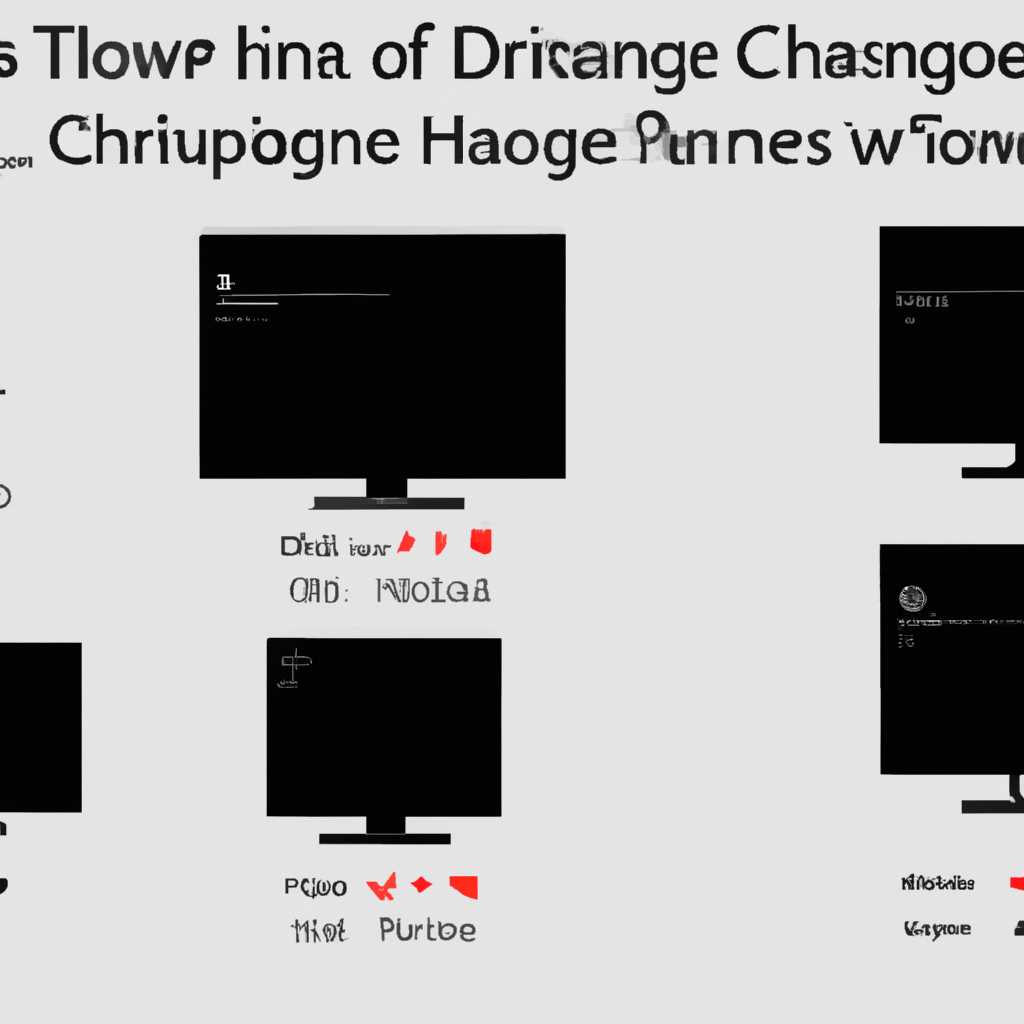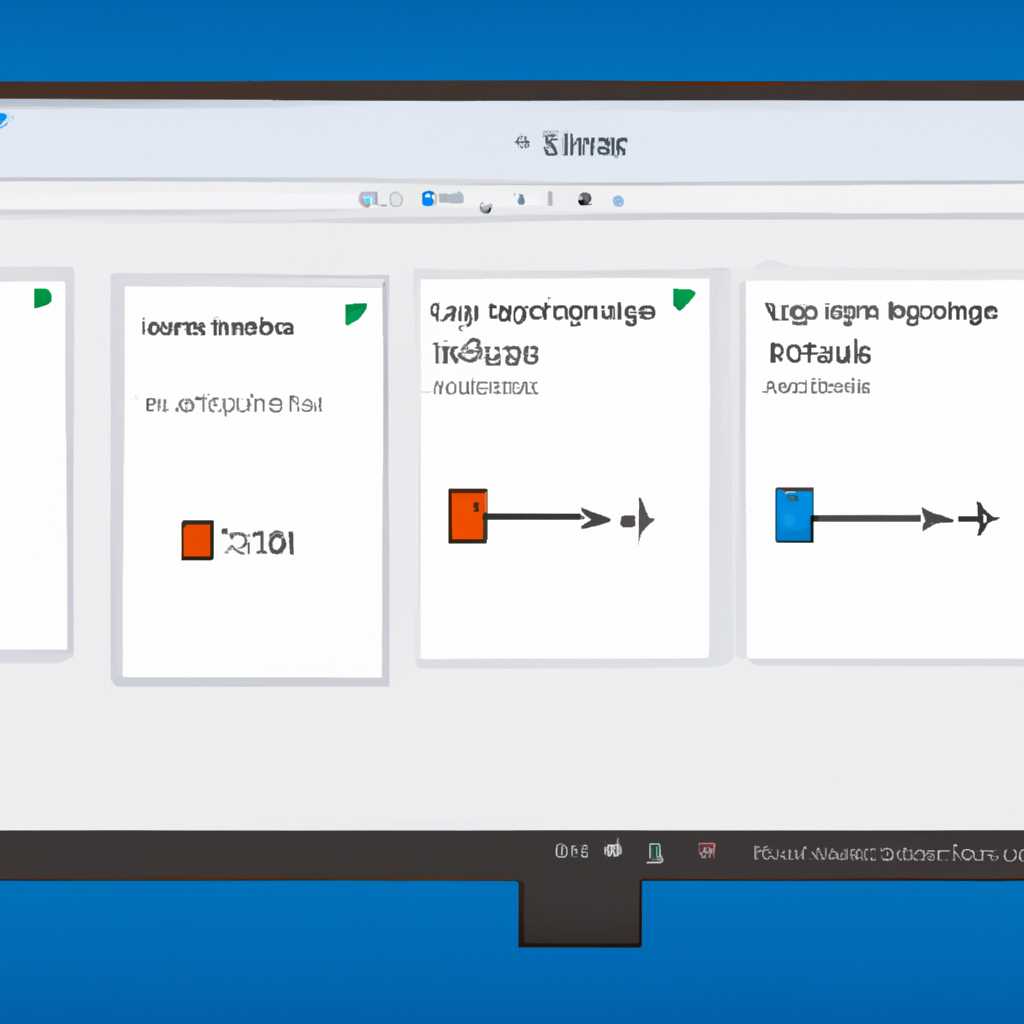- Подробная инструкция: Как изменить размер значков на «Рабочем столе» в Windows 10 и адаптировать его к вашим предпочтениям
- Как изменить размер значков на «Рабочем столе» в Windows 10
- 1. Изменение размеров значков через параметры «Панель управления»
- 2. Изменение размеров значков через «Параметры экрана»
- Заключение
- Подробная инструкция
- Видео по изменению размеров значков на рабочем столе
- Видео:
- Как поменять размер экрана на компьютере с windows 10
Подробная инструкция: Как изменить размер значков на «Рабочем столе» в Windows 10 и адаптировать его к вашим предпочтениям
Размер значков и иконок на «Рабочем столе» в Windows 10 является важным элементом пользовательского опыта. По умолчанию, размер значков в Windows 10 равен 32 пикселям.
Если вам нужно изменить размер иконок, у вас есть несколько вариантов. В первую очередь, вы можете изменить размер значков, открыв по правой кнопке мыши «Рабочий стол» и выбрав пункт «Размер значков». Здесь можно выбрать один из предыдущих размеров, например, 16, 32, 48 или 64 пикселя. Это первый и самый простой этап изменения размера иконок.
Если вы хотите изменить размер значков на более произвольные значения, вы можете воспользоваться параметрами отображения Windows 10. Для этого откройте «Параметры» и перейдите в раздел «Система». Здесь выберите пункт «Отображение» в боковой панели и в разделе «Масштаб и раскладка» найдите параметры изменения размера текста, приложений и других элементов. В секции «Масштаб и макет» вы можете выбрать параметры масштабирования, например, 125% или 150%. Это позволит изменить размер иконок на «Рабочем столе» и других элементов Windows.
Еще одним способом изменить размер иконок на «Рабочем столе» является использование клавиш сочетания на клавиатуре. Удерживая клавишу Ctrl, прокрутите колесико мыши для изменения размера значков. Также можно использовать жесты пальцами на сенсорной панели.
Все эти методы позволяют изменить размер значков на «Рабочем столе» в Windows 10 по вашему вкусу. Если вы хотите уменьшить или увеличить размеры иконок более точно, вы также можете задать произвольный размер значков через редактирование параметров реестра. Но будьте осторожны, так как это требует точного следования инструкциям и может повлиять на работу системы.
Как изменить размер значков на «Рабочем столе» в Windows 10
Значки на Рабочем столе в Windows 10 можно изменить на произвольные размеры, чтобы лучше соответствовать вашим предпочтениям и потребностям. В этом разделе будет представлено два способа изменения размеров значков на «Рабочем столе» в операционной системе Windows 10.
1. Изменение размеров значков через параметры «Панель управления»
Для изменения размера значков на Рабочем столе в Windows 10, следуйте этим шагам:
- Нажмите правой кнопкой мыши на свободное место на Рабочем столе.
- В контекстном меню выберите пункт «Представление».
- Измените размер иконок, выбрав одну из трех предыдущих опций: «Большие иконки», «Средние иконки» или «Маленькие иконки».
- Измените размер шрифта панели управления, открыв окно «Персонализация» и выбрав пункт «Темы» в меню слева.
Теперь значки на Рабочем столе и размер шрифта панели управления будут изменены в соответствии с вашими предпочтениями.
2. Изменение размеров значков через «Параметры экрана»
Если вы хотите изменить размеры значков на Рабочем столе более точно, вы можете воспользоваться «Параметрами экрана». Для этого выполните следующие действия:
- Нажмите правой кнопкой мыши на свободное место на Рабочем столе.
- В контекстном меню выберите пункт «Параметры экрана».
- В разделе «Масштабирование и разделение экрана» используйте ползунок «Изменить размер текста, приложений и других элементов» для увеличения или уменьшения размера значков.
- Нажмите кнопку «Применить», чтобы сохранить изменения.
Теперь значки на Рабочем столе будут иметь новые размеры, соответствующие вашим предпочтениям.
Заключение
Изменение размеров значков на Рабочем столе в Windows 10 является одним из способов настроить внешний вид операционной системы под свои потребности. Через параметры «Панель управления» и «Параметры экрана» вы можете легко управлять размерами иконок на Рабочем столе. Важно помнить, что изменение размера иконок может повлиять на их отображение на других экранах, а также на размеры шрифта в системе.
Подробная инструкция
Изменение размера значков на Рабочем столе в Windows 10 может быть полезным для тех, кто хочет более удобно управлять элементами на рабочем столе. В этом руководстве мы расскажем, как изменить размер значков с помощью различных способов.
Метод 1: Изменение размера значков через контекстное меню «Панель задач»
1. Щелкните правой кнопкой мыши на пустом месте на панели задач, которая обычно находится в нижней части экрана.
2. В контекстном меню выберите пункт «Настройки панели задач».
3. В открывшемся окне «Настройки» перейдите на вкладку «Панель задач».
4. В разделе «Размер значков на панели задач» можно выбрать один из предложенных размеров: маленький, средний или большой.
5. После выбора желаемого размера значков нажмите кнопку «Применить» или «OK».
Метод 2: Изменение размера значков через реестр
1. Откройте редактор реестра, нажав комбинацию клавиш Win + R, введите «regedit» и нажмите Enter.
2. В окне редактора реестра перейдите по пути: HKEY_CURRENT_USER\Control Panel\Desktop\WindowMetrics.
3. Найдите параметр «Shell Icon Size» и дважды щелкните на нем.
4. В открывшемся окне измените значение на произвольное число (например, 32 для больших значков или 16 для маленьких значков).
5. Нажмите «ОК» и закройте редактор реестра.
6. Выйдите из учетной записи или перезагрузите компьютер, чтобы изменения вступили в силу.
Метод 3: Изменение размера значков через масштабирование экрана
1. Нажмите правой кнопкой мыши на пустом месте на рабочем столе.
2. В контекстном меню выберите «Отображение настройки».
3. В разделе «Масштаб и разрешение» используйте ползунок для изменения масштаба.
4. Переместите ползунок влево, чтобы уменьшить масштаб и размер значков, или вправо, чтобы увеличить их размер.
5. Нажмите «Применить», чтобы сохранить изменения.
Теперь вы знаете три способа изменить размер значков на Рабочем столе в Windows 10. Выберите подходящий для вас метод и настройте рабочий стол так, как вам удобно.
Видео по изменению размеров значков на рабочем столе
| Этап | Действия |
| 1 | Щелкните правой кнопкой мыши на рабочем столе, чтобы открыть контекстное меню. |
| 2 | Выберите пункт «Параметры панели задач и стартового экрана». |
| 3 | Перейдите на вкладку «Панель задач» в окне «Параметры панели задач и стартового экрана». |
| 4 | В разделе «Размер значков на панели задач» вы можете выбрать один из предложенных размеров (маленькие, средние, большие). |
| 5 | Для изменения размера значков на рабочем столе выберите один из предложенных размеров (маленькие, средние, большие). |
| 6 | Щелкните на кнопку «Применить» для сохранения изменений. |
Также вы можете изменить размер значков на рабочем столе с помощью мыши. Для этого удерживайте клавишу «Ctrl» и вращайте колесико мыши вверх или вниз, чтобы увеличивать или уменьшить размер значков.
Кроме того, есть еще один метод изменения размеров значков — это через параметры ярлыков в проводнике. Вот пошаговая инструкция:
| Этап | Действия |
| 1 | Откройте проводник и щелкните правой кнопкой мыши на папке или ярлыке. |
| 2 | Выберите пункт «Свойства». |
| 3 | Перейдите на вкладку «Вид» в окне «Свойства папки» или «Свойства ярлыка». |
| 4 | Измените размер значков, установив нужные значения в разделе «Размер значков». |
| 5 | Щелкните на кнопку «Применить» и «ОК» для сохранения изменений. |
Поменять размеры значков на рабочем столе в Windows 10 может быть полезно, поскольку увеличивать или уменьшать их можно в зависимости от ваших предпочтений и размера экрана. Перед внесением изменений рекомендуется заранее ознакомиться с предлагаемыми размерами и выбрать наиболее удобный вариант для вас.
Видео:
Как поменять размер экрана на компьютере с windows 10
Как поменять размер экрана на компьютере с windows 10 by Обучение Microsoft Office. Цифровой помощник 74,730 views 3 years ago 1 minute, 33 seconds